Calcula fácilmente la letra del DNI con Excel
¿Tienes un número del DNI pero le falta la letra? ¿No sabes cómo se calcula la letra del NIF? No te preocupes, podemos usar las hojas de cálculo para obtener la letra del DNI. Excel es una fantástica herramienta de cálculo, nos ayuda a realizar operaciones matemáticas complejas de manera rápida y sencilla, y gracias a los trucos de Excel también podemos realizar operaciones como el cálculo de la letra del DNI.
La letra del Documento Nacional de Identidad (DNI) se obtiene a través de un algoritmo matemático llamado módulo 23 que se basa en el propio número de identificación fiscal.
La combinación de los números que forman el DNI da como resultado la propia letra.
Para calcular la letra del DNI tenemos que aplicar la siguiente fórmula, en primer lugar dividimos el número del DNI entre 23 y utilizamos el resto de la división para calcular la letra. El resto estará entre 0 y 23, según el valor que hayamos obtenido se transforma en una letra, para saber qué letra corresponde se aplica el código TRWAGMYFPDXBNJZSQVHLCKE.

¿Te resulta complicada la operación? Entonces puedes obtener la letra del DNI mediante hojas de Excel, facilitando enormemente el cálculo como vamos a ver. Solo tendrás que copiar y pegar la fórmula que te indicamos en la celda correcta.
Cómo calcular la letra del NIF con Excel
La letra del Número de Identificación Fiscal se calcula a través del módulo 23 y en Excel podemos obtenerla utilizando la función EXTRAE. Se trata de un tipo de función de texto que nos va a ayudar a identificar la letra correspondiente del DNI.
La función EXTRAE nos permitirá extraer caracteres que pertenecen a una cadena de texto, en este caso la cadena que usamos es la del módulo 23.
Las variables que debemos tener en cuenta al usar la función EXTRAE son:
- Texto: Se trata de la cadena de texto del módulo 23: TRWAGMYFPDXBNJZSQVHLCKE
- Posición_inicial: Indicamos el número deposición que ocupa el primer carácter, en este caso la primera letra ocupa el puesto 1.
- Num_de_caracteres: Por último se indica el número de caracteres que se van a extraer del texto original, en este caso son los 23.
Conociendo la sintaxis de la función solo tenemos que ponerla en práctica. Para calcular la letra del DNI con Excel usaremos la fórmula =EXTRAE(“TRWAGMYFPDXBNJZSQVHLCKE”;RESIDUO(B5;23)+1;1). Introduciendo la fórmula en la celda c5.
Al aplicar dicha fórmula obtendremos el resultado que necesitamos, pero si borramos el número de DNI y la celda se queda en blanco el resultado que aparecerá es T. Esto ocurre porque entiende que el número de DNI introducido es 0 y según la tabla de valores el 0 equivale a la letra T. Para evitar este malentendido hay que aplicar la función SI, se trata de un condicional que anula la posibilidad de la celda en blanco.
De este modo la fórmula final será: =SI(B5<>””;EXTRAE(“TRWAGMYFPDXBNJZSQVHLCKE”; RESIDUO(B5;23)+1;1);””)
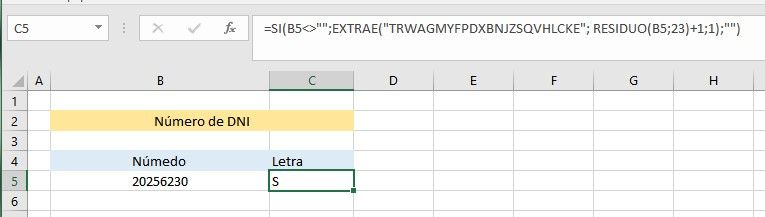
Si necesitas obtener la letra del DNI solo tendrás que aplicar esta fórmula en Excel, el resultado es automático y es aconsejable para operaciones con muchas referencias ya que la fórmula se puede extender fácilmente. Pero si requieres de otra herramienta directa, os recomendamos la calculadora de la letra del DNI, el algoritmo está aplicado y el resultado es inmediato. ¡Muy útil para cálculos puntuales!

